如何修复 macOS 版 Apple Mail 中的邮件服务器错误
![]()
当它正常工作时,电子邮件会感觉无缝。但失败揭示了它的两个独立的组件:一种服务器处理邮件应用程序检索消息;另一种服务器负责处理邮件应用程序检索消息。另一个将它们发送出去。这些不同的组件可能驻留在您的互联网服务提供商 (ISP) 或托管您的电子邮件帐户的公司(例如 Apple、Google 或 Microsoft)的物理上不同的硬件上。
 此错误不会为您指明正确的解决方案。
此错误不会为您指明正确的解决方案。
一旦您设置了电子邮件帐户,下载邮件时很少会出现间歇性错误。这些通常只是由于邮件托管公司的通信问题造成的。根据我以及 Macworld 读者的经验,发送邮件服务器需要进行故障排除的情况更为常见。
适用于 iOS、iPadOS 和 macOS 的 Apple 邮件应用程序揭示了无法连接到传入或传出邮件服务器时发生的错误。例如,您可能会在 iOS 中看到一条错误,内容为”与传出服务器‘服务器名称’的连接失败。可以在”设置”>”邮件”>”帐户”中为邮件帐户配置其他发送邮件服务器。”
无论是入站还是出站,您都可以通过以下方法尝试查明并解决问题。
检查邮件主机的状态页面
您可能会浪费大量时间并费尽心思试图找出与您无关的邮件无法正常工作的原因。通过查阅邮件托管公司的状态页面或博客开始排除故障。这些链接将带您前往 Apple,Google 和 微软。
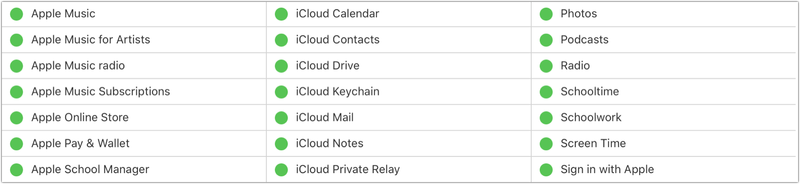 绿色好啊!
绿色好啊!
估值低于一两万亿美元的公司通常也会提供状态仪表板。我使用 Fastmail 发送电子邮件,其状态页面包含过去问题的日志,例如 2022 年 2 月 24 日的问题:”某些用户在发送邮件时遇到问题。”
等待公司状态页面上的电子邮件指出的问题得到解决。
在 macOS 版邮件中使用 Connection Doctor
在 macOS 版邮件中,如果邮件主机的状态日志未显示任何内容或不存在,您可以使用内置诊断工具来获取更多信息。在”邮件”中,选择”窗口”>”连接医生”。 Mail 立即与所有入站服务器和出站服务器建立新的测试连接,并显示这些尝试的结果。 (Connection Doctor 还列出了技术协议:入站将是过时的 POP 或大量使用的 IMAP;出站将是 SMTP。)
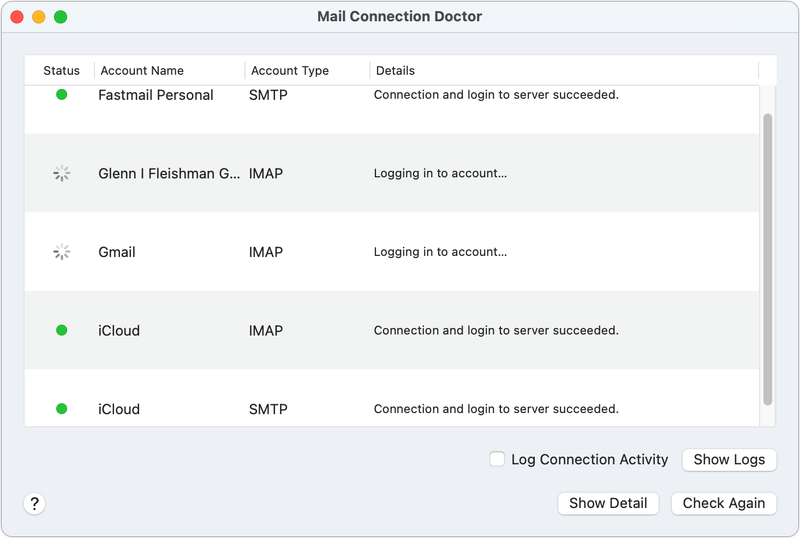 Connection Doctor 会敲响所有服务器的门,看看它们是否应答,然后用绿点或红点报告结果。
Connection Doctor 会敲响所有服务器的门,看看它们是否应答,然后用绿点或红点报告结果。
如果您在”状态”列下仅看到绿点,并且在”详细信息”列下看到”连接并登录到服务器成功”,则表明您遇到的任何中断都已过去。您更有可能在”状态”列下看到一个红点,其中的说明与导致您出现此处的错误消息相同或相同。
您可以单击”显示详细信息”按钮,然后在列表中选择一个连接,以获取可能有助于揭示特定问题的更多信息,例如密码被拒绝,甚至是 Mac 上的连接被阻止。即使对于那些没有神秘邮件服务器知识的人来说不可能的详细信息,也可以发送给邮件主机的技术支持人员,他们可以帮助解决您的情况。
重新输入详细信息
 应用程序专用密码可能已过期或已被撤销。如有必要,创建一个新的。
应用程序专用密码可能已过期或已被撤销。如有必要,创建一个新的。
您的设置永远不应该被损坏:没有理由重新输入第一次时完美的详细信息。但是,在某些情况下,您的合法电子邮件帐户和密码需要重新输入或创建新密码:
- 令牌过期:您使用的连接创建了存储在邮件中的令牌,并且邮件服务器导致该令牌记录过期。这种情况主要发生在谷歌、微软和其他公司为小型和大型企业部署的企业风格的邮件系统和网络托管系统中。对于我的一个邮件帐户,我必须每周使用新的登录名刷新我的电子邮件令牌,否则访问电子邮件将被阻止。 (我使用 Postbox,它为此在窗口中提供了一个特殊的弹出网页表。)
- 主机重置密码:当管理帐户(邮件或其他)的服务受到攻击时,他们可能会采取谨慎的步骤重置所有密码,无论他们是否知道发生了成功的违规行为。除了通过电子邮件之外,该公司无法与您联系。 (如果您提供了备用联系地址,他们可以在那里发送消息。)因为您不知道,所以这是检查邮件主机的网站或状态页面的一个很好的理由,如上所述。要解决此问题,您必须通过房东的网站创建一个新密码。
- 应用专用密码过期:许多多服务主机(例如 Apple 和 Google)多年前就选择通过创建应用来限制通过日历活动、联系人卡片和电子邮件同步泄露帐户的风险- 特定密码。这些密码是您在这些公司的帐户管理网站上创建的(例如 appleid.apple.com),仅允许与这三种服务同步。这些密码应该永远有效,但网站可能会出于安全原因或自己的政策而重置或过期它们。创建一个新的应用专用密码,看看是否能解决问题。
您的主机更改了其服务器详细信息
邮件托管公司有时会更改其传入和传出邮件服务器的主机名。他们通常提供持续数月或数年的过渡,并通过电子邮件发送更新,警告即将到来的截止日期,之后主机名将停止工作。
但是,您可能从未关注过主机名。因此,您可能忽略了任何通知您更改的电子邮件。如果您使用 iOS、iPadOS 或 macOS 中提供的简化流程设置邮件帐户,Apple 会隐藏大部分或全部这些技术细节,或者您只是顺便看到它们。即使您手动创建了帐户,您也可能从邮件主机的支持页面复制并粘贴了值,并且没有记住地址!
您可以检查已停用的主机名是否是罪魁祸首。访问您的邮件主机的网站并检查其 IMAP/POP 和 SMTP 支持页面。 Apple 的 iCloud 服务器名称可在 其”iCloud 电子邮件客户端的邮件服务器设置”页面。
现在检查您的设置中的内容:
- 在 iOS/iPadOS 中,转到”设置”>”邮件”>”帐户”>”帐户名称”>”帐户”。
- 在 macOS 中,打开”邮件”应用,然后转到”邮件”>”偏好设置”>”帐户”,点击左侧导航栏中的帐户,然后点击”服务器设置”。
如果您的帐户是通过”设置”>”邮件”>”帐户”>”添加帐户”(iOS/iPadOS) 或”系统偏好设置”>”互联网帐户”(macOS) 设置为预设选项(例如 Apple、Google 或 Outlook.com),则您可以删除并再次添加帐户以重新加载新的详细信息。 (这将在下一节中解释。)但是,这些主要服务在一段时间内都没有更改其主机地址,并且其中一个服务的帐户问题不太可能与主机名更改有关。
如果您手动输入帐户信息,或者操作系统能够在您输入电子邮件地址和密码时检索部分或全部信息,则您应该能够查看和更改传入和传出服务器名称:
- 在 iOS/iPadOS 中,当您点击帐户详细信息中的”帐户”时,您可以检查”接收邮件服务器”下的”主机名”字段中用于接收电子邮件的服务器名称是否正确;如果没有就更新。要检查或更改发送电子邮件的服务器名称,请点击”SMTP”,点击”主服务器”或”其他 SMTP 服务器”下的现有服务器名称,然后在”发送邮件服务器”下输入新的主机名。
- 在 macOS 中,”服务器设置”视图具有类似的设置。检查”接收邮件服务器”和”发送邮件服务器”下”主机名”字段中的地址。 macOS 版邮件还允许您点击”帐户”弹出菜单,然后选择”编辑 SMTP 服务器列表”来更新其他帐户的发件服务器信息。
您可能需要调整其他设置或重新进行身份验证,在出现提示时输入密码或其他信息。
删除并重置连接
如果所有其他方法都失败(包括等待),请尝试删除并重新添加帐户。
警告!虽然几乎所有电子邮件用户都依赖 IMAP(它可以在服务器和电子邮件应用程序之间有效同步消息),但在某些情况下可能会遭受数据丢失的情况 – 删除并重新添加帐户可能会导致电子邮件未下载到您的设备上的将被删除。我会首先尝试通过浏览器通过您的主机的网络邮件界面登录,看看您的所有电子邮件是否都存在于您期望的服务器上。如果是,您就可以更有把握地继续进行;如果没有,请立即联系邮件主机进行恢复。
 删除您的电子邮件帐户后重新添加它,看看是否可以解决连接问题。
删除您的电子邮件帐户后重新添加它,看看是否可以解决连接问题。
即使您无法连接到传入的 IMAP 或 POP 邮件服务器,如果邮件已在 Apple Mail 中下载到您的 Mac,您也可以复制这些缓存的邮件作为备份。只需将左侧邮箱列表中的邮件从与帐户关联的文件夹拖动或复制到”在我的 Mac 上”部分下的文件夹即可。 (一组有用的移动邮件的说明出现在”如何将电子邮件从 Mac 移动到邮件服务器以供 iPhone 和 iPad 访问。”)
考虑到这一点,以下是删除和添加帐户的方法:
- 在 iOS/iPadOS 中,转到”设置”>”邮件”>”帐户”>”帐户名称”,点按”删除帐户”,然后确认删除。然后点击”添加帐户”并按照提示操作。
- 在 macOS 的”邮件”应用中,转到”邮件”>”偏好设置”>”帐户”,在导航栏中选择帐户,然后点击栏底部的 –(减号)。出现提示时确认。点击 +(加号)并按照提示重新添加帐户。
这篇 Mac 911 文章是为了回答 Macworld 读者 Saed 提交的问题。
询问 Mac 911
我们整理了最常被问到的问题列表,以及答案和专栏链接:阅读我们的超级常见问题解答,看看您的问题是否得到解答。如果没有,我们总是在寻找新的问题来解决!通过电子邮件将您的信息发送至 mac911@macworld.com,包括适当的屏幕截图以及您是否希望使用您的全名。并非所有问题都会得到解答,我们不会回复电子邮件,也无法提供直接的故障排除建议。
